Composições gráficas frequentemente enfrentam desafios na edição de imagens, especialmente quando se trata de integrar elementos de forma harmoniosa. Se você deseja inserir um novo edifício em uma imagem existente de arranha-céus, passos precisos são necessários para garantir uma aparência natural. Neste guia, explicarei como adicionar um edifício extra à composição, ajustá-lo corretamente em perspectiva e harmonizar a tonalidade para alcançar uma imagem final coesa.
Principais conclusões
- Expandir a área de trabalho para edifícios adicionais
- Uso das ferramentas de recorte do Photoshop
- Aplicar ajustes de cor como máscaras de corte
- Criação de reflexos realistas
Expandir a área de trabalho
Para criar mais espaço para o novo edifício, você precisa aumentar a área de trabalho. Vá em “Imagem” e selecione “Tamanho da Área de Trabalho”. Aqui você verá a largura atual do seu documento e pode aumentá-la pelo número de pixels desejado. Certifique-se de que a expansão ocorra para a direita, para ter espaço suficiente para o novo edifício.
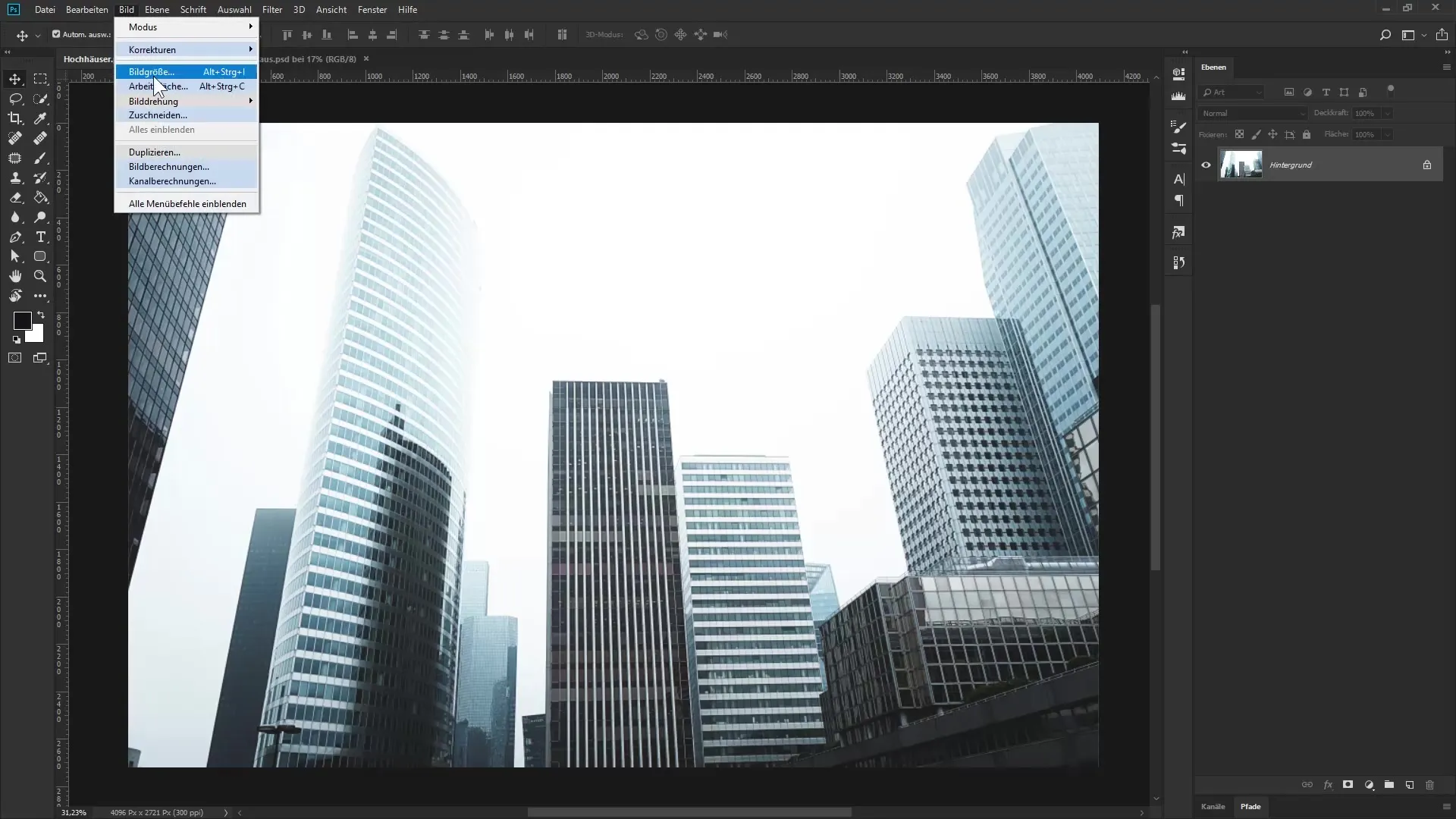
Recortar novo edifício
Escolha o edifício desejado de um fotógrafo personalizado. Você deve considerar essa imagem como uma camada de fundo na paleta de camadas. Converta a camada de fundo em um objeto inteligented. Isso permitirá que você faça ajustes posteriormente. Crie uma seleção através de “Selecionar” e clique em “Selecionar assunto”. Photoshop tentará automaticamente delimitar o objeto relacionado ao edifício de seu fundo. Uma vez feita a seleção, crie uma máscara para recortar o edifício.
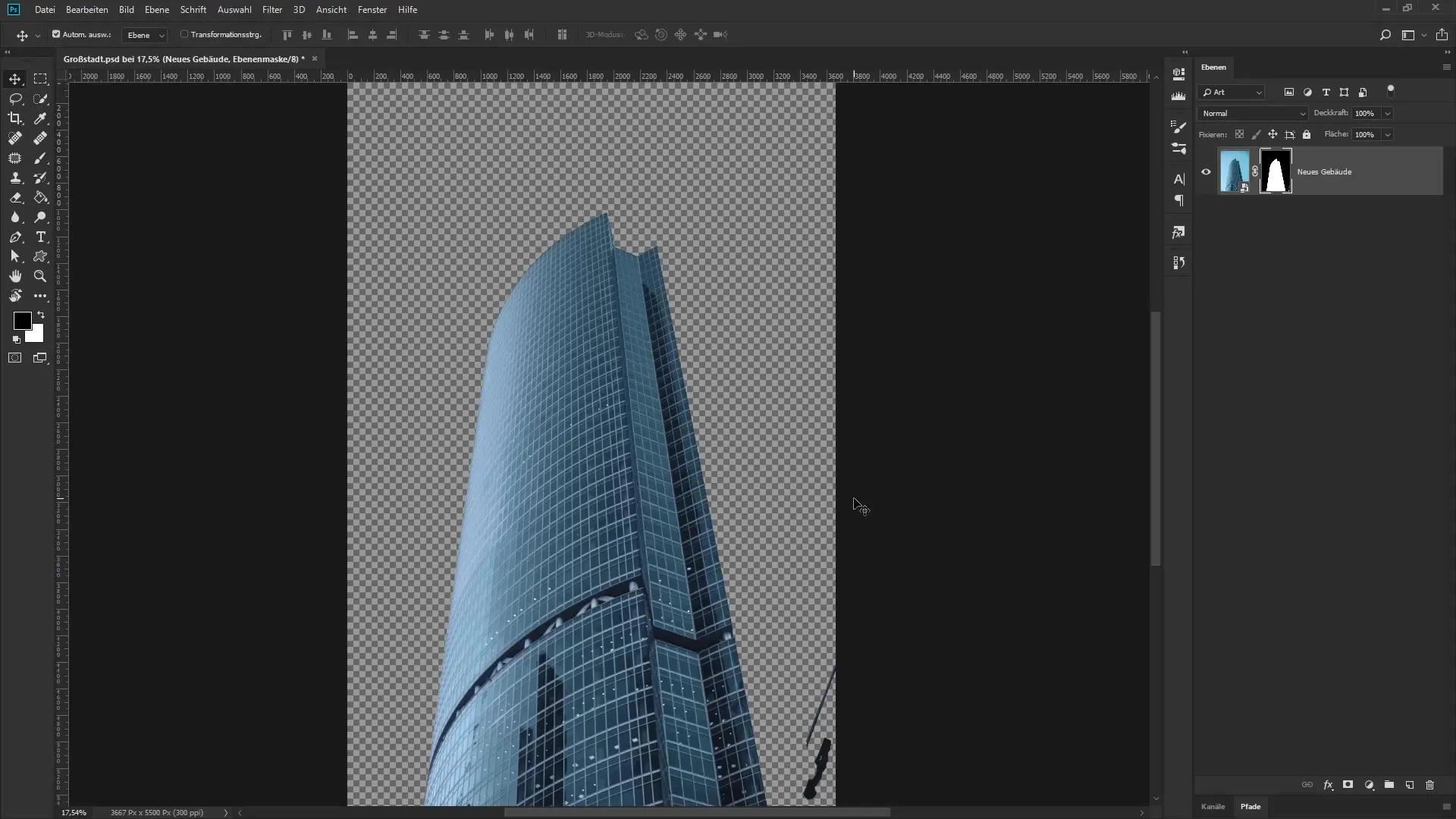
Editar máscara
Para otimizar as bordas da máscara, clique duas vezes na máscara na paleta de camadas. Aumente a suavidade da borda para tornar as transições mais suaves. Você também pode aumentar o contraste para destacar melhor a área recortada. Ajuste as configurações até que você fique satisfeito com os resultados.
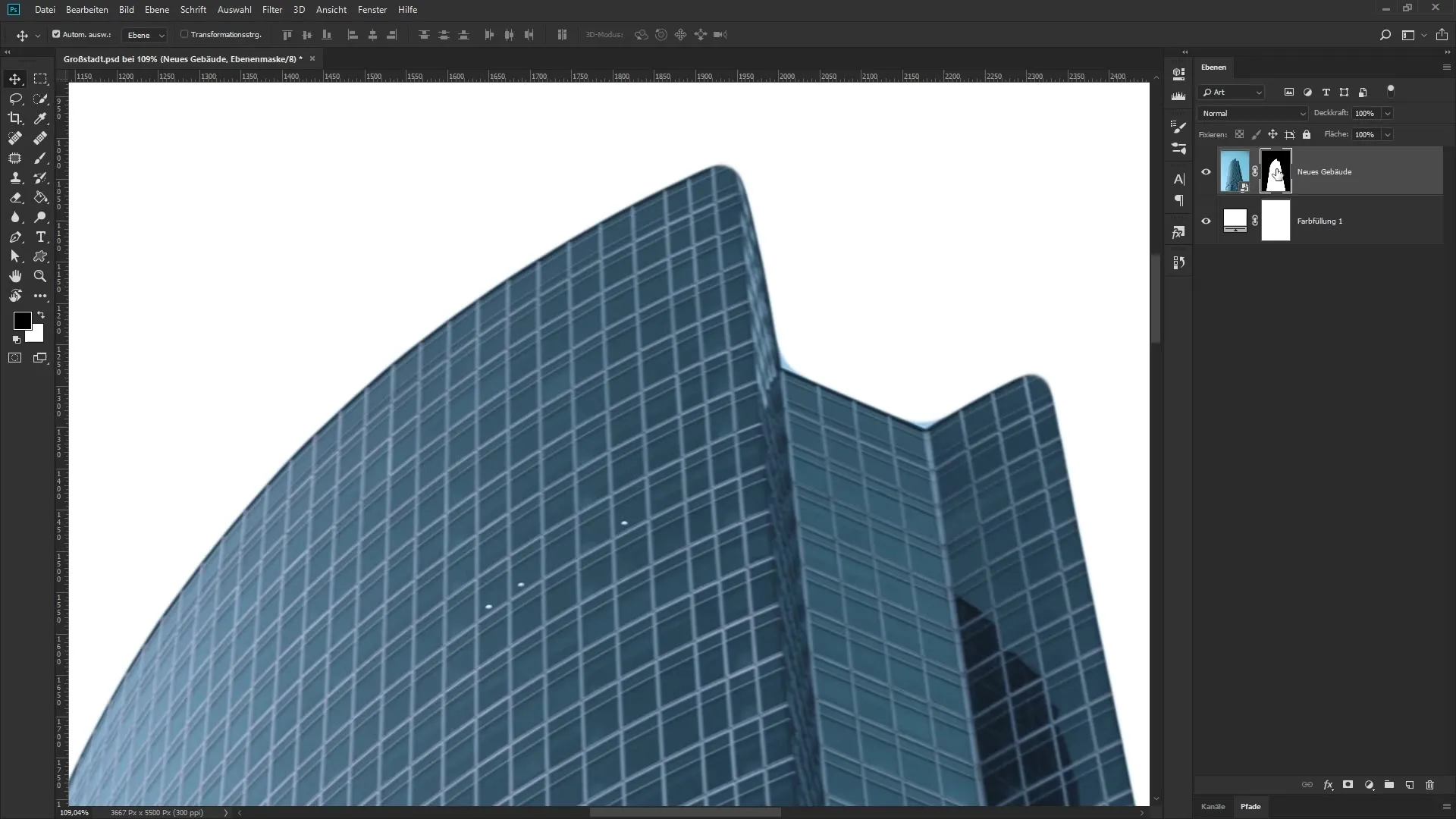
Posicionar novo edifício
Agora volte para a sua imagem original, na qual você criou espaço para o novo edifício. Repita o processo de conversão em um objeto inteligente. Agora você pode criar um novo edifício em um grupo, para que você possa manter seu trabalho organizado. Copie o edifício recortado e cole-o na nova imagem. Transfome o edifício de forma que ele se encaixe bem na cena existente. Certifique-se de que as proporções e a perspectiva estejam corretas.
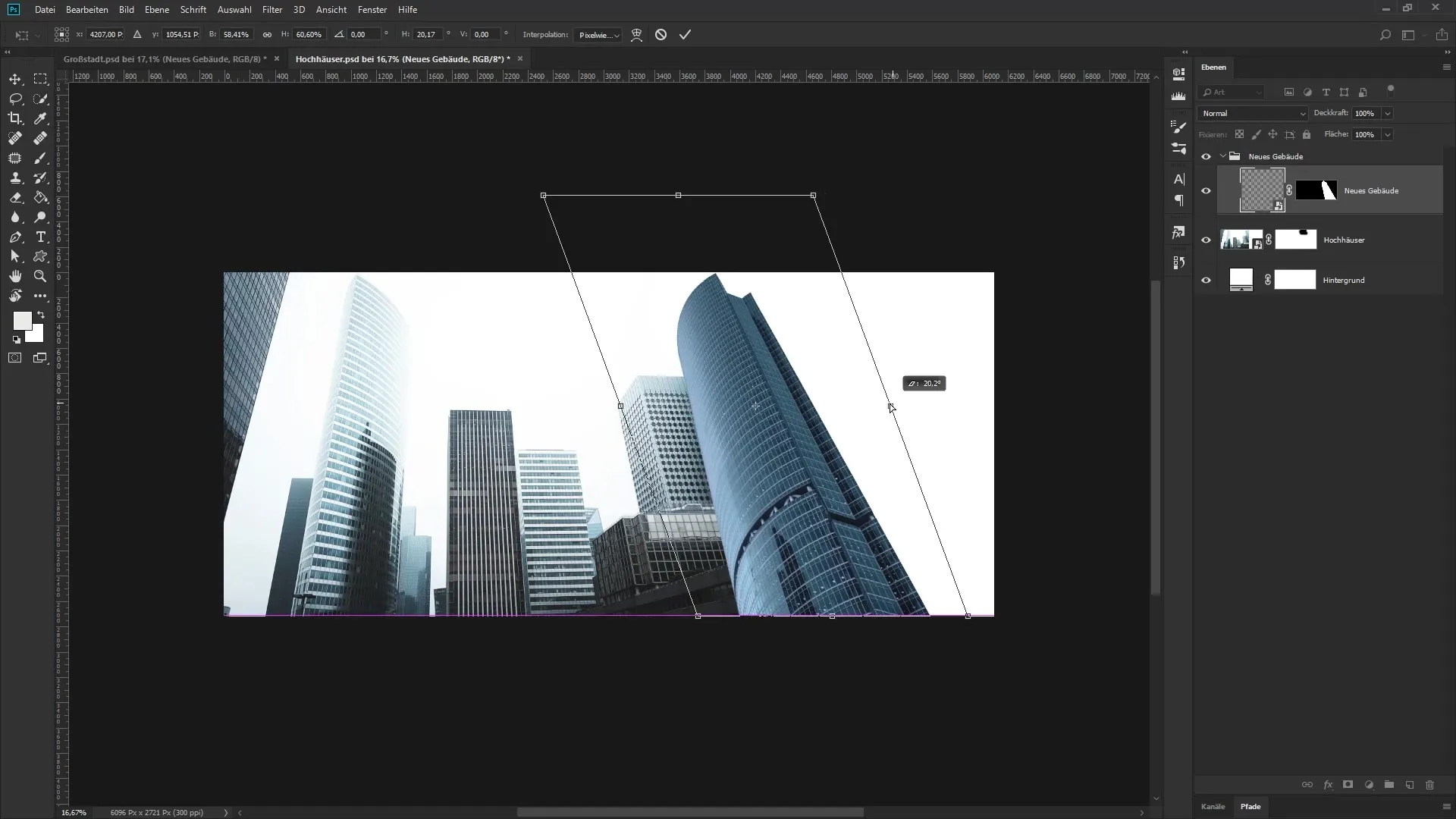
Fazer ajustes de cor
Como o novo edifício não harmoniza com os outros edifícios em termos de cor, você precisará fazer correções de cor. Para isso, crie uma nova camada de ajuste de cor acima do grupo do novo edifício. Para garantir que os ajustes de cor se apliquem apenas a este edifício, transforme o ajuste de cor em uma máscara de corte. Escolha o tom desejado que corresponda ao restante da imagem e ajuste a opacidade.
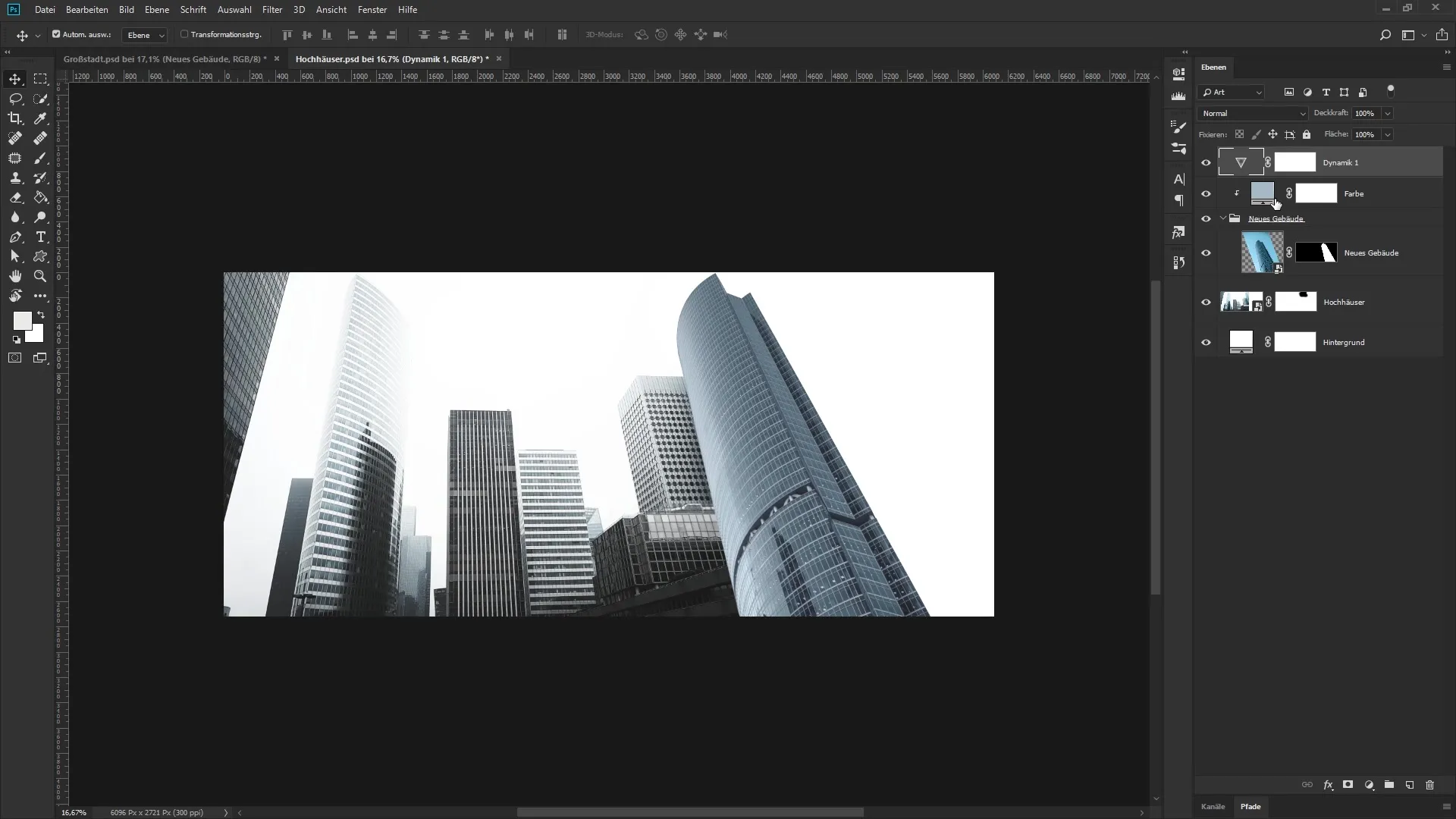
Gerar reflexo
Para tornar a cena ainda mais realista, adicione um reflexo do novo edifício à composição. Você pode selecionar uma área do objeto, copiá-la e depois inverter. Certifique-se de que o reflexo esteja na posição correta e ajustado em perspectiva. Aqui também, você deve aplicar uma máscara para controlar a visibilidade nos locais corretos.
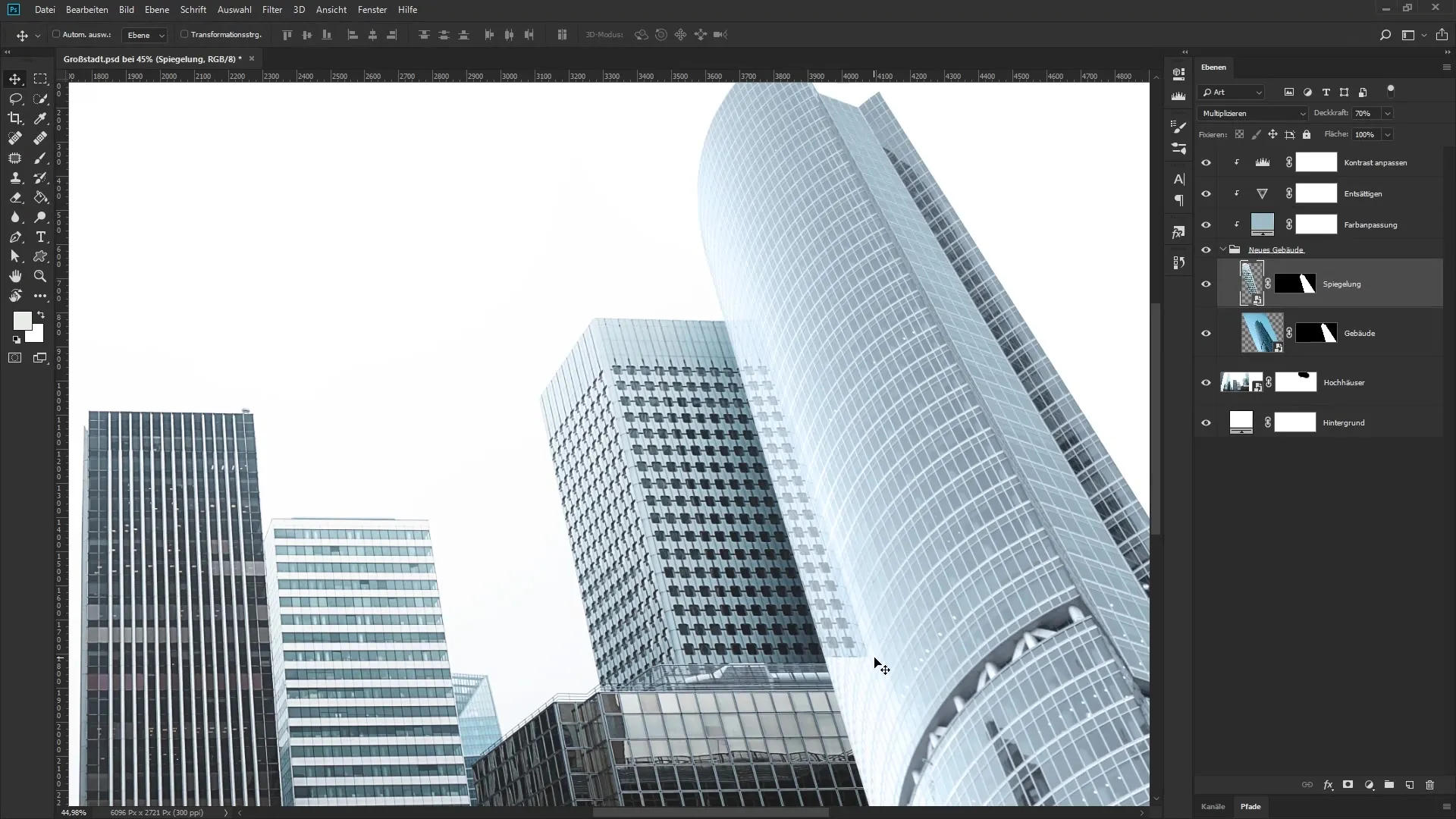
Adicionar efeitos adicionais
Para um reflexo mais realista, a nitidez da borda pode ser suavizada com desfoques e filtros. Selecione a camada de reflexo e use o desfoque gaussiano para suavizar as bordas. Depois, você pode continuar ajustando a imagem aplicando outros filtros, como “Ondulação”, para tornar o reflexo ainda mais crível.
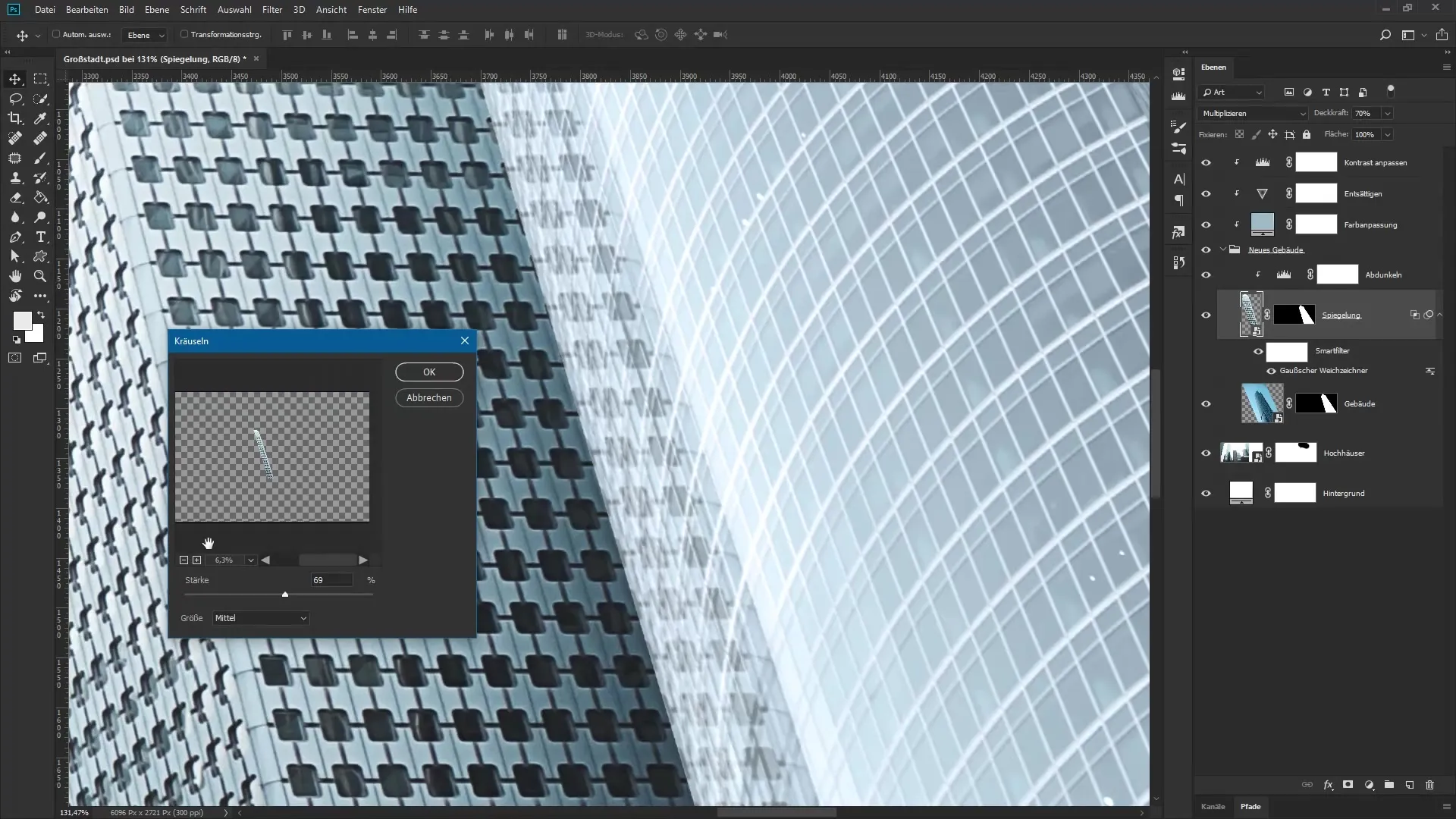
Resumo - Montagem de Imagem Urbana no Photoshop: Edifícios Altos Ajustados e Combinados
Seguindo esses passos durante o Natal, você pode garantir que os arranha-céus estejam integrados harmonicamente em sua composição. A combinação de recorte eficaz, coloração adequada e reflexos realistas aumentará significativamente a qualidade visual de suas fotos noturnas.
Perguntas Frequentes
Como posso expandir a área de trabalho no Photoshop?Vá para “Imagem” > “Tamanho da Área de Trabalho” e defina a largura manualmente.
Como crio uma máscara para um objeto recortado?Selecione a imagem recortada e clique no ícone de máscara na paleta de camadas.
Como ajusto as cores do novo edifício para combinar com as do original?Use uma camada de ajuste de cor e transforme-a em uma máscara de corte acima do grupo do novo edifício.
Como crio um reflexo no Photoshop?Selecione a área desejada da imagem, copie-a e espelhe-a horizontalmente. Em seguida, use uma máscara para ajustar a visibilidade.
Devo deixar o reflexo mais nítido ou mais suave?Idealmente, o reflexo deve ser mais suave para criar um visual realista. Use filtros de desfoque para isso.

